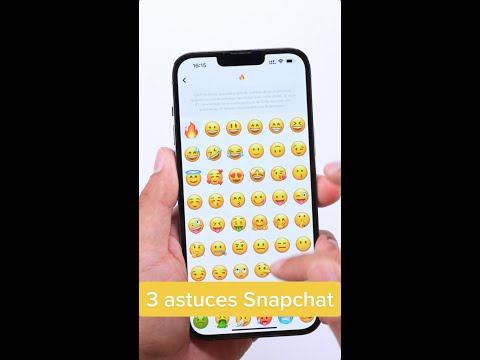Ce wikiHow vous apprendra comment visionner votre vidéo Facebook Year in Review sur un ordinateur. Heureusement, Facebook a rendu l'accès super facile une fois que vous êtes connecté à votre compte. Gardez à l'esprit que votre vidéo Year in Review ne sera disponible qu'à la fin de l'année et au début de la nouvelle année. Consultez les étapes ci-dessous pour savoir comment accéder à la vidéo de cette année !
Pas

Étape 1. Accédez à https://www.facebook.com dans un navigateur Web
Vous pouvez regarder votre vidéo Year in Review sur n'importe quel navigateur Web, tant que c'est la fin de l'année (ou janvier de la nouvelle année).
Si vous n'êtes pas encore connecté à votre compte Facebook, saisissez votre nom d'utilisateur et votre mot de passe dans les espaces vides, puis cliquez sur Connexion.

Étape 2. Tapez l'année en revue dans la zone de recherche
C'est en haut de l'écran.

Étape 3. Cliquez sur l'icône de la loupe
Cela fait apparaître une liste de résultats de recherche correspondants.

Étape 4. Cliquez sur l'onglet Applications
C'est près du haut de l'écran.

Étape 5. Cliquez sur Voir votre vidéo de révision de l'année
Il devrait être sous "Applications". Si vous ne le voyez pas, votre Bilan de l'année n'est pas encore prêt.

Étape 6. Cliquez sur Demander la vidéo
Le bouton est grand et bleu. Facebook va maintenant générer une vidéo basée sur les photos et les statuts de l'année dernière. L'affichage de la vidéo peut prendre jusqu'à une minute.

Étape 7. Cliquez sur Partager la vidéo pour la publier dans votre flux
Maintenant, vous et vos amis pouvez revivre tous les meilleurs moments de l'année en regardant votre vidéo Year in Review.